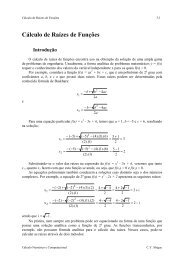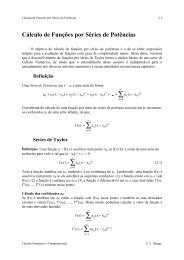You also want an ePaper? Increase the reach of your titles
YUMPU automatically turns print PDFs into web optimized ePapers that Google loves.
N = 100; h = 5;<br />
>> plotseno<br />
gerará a Figura <strong>1.</strong><br />
Fig. 1 – Resultado da execução do arquivo m plotseno<br />
Como este exemplo mostrou, os comandos no script pode se referir a variáveis já definidas<br />
na área de trabalho do <strong>Matlab</strong> (as variáveis N e h chamadas em plotseno.m).<br />
Além dos scripts, as Funções são um tipo de arquivo m que permitem ao usuário criar novos<br />
comandos do <strong>Matlab</strong>. Uma função é definida como um arquivo m que começa com um cabeçalho na<br />
seguinte forma:<br />
function [saida1, saida2,...] = nome_funcao(var1, var2,...)<br />
O restante do arquivo m consiste de comandos do <strong>Matlab</strong> que utilizam os valores das<br />
variáveis var1, var2, etc., para calcular o valor das variáveis saida1, saida2, etc. É importante<br />
observar que quando uma função é chamada, o <strong>Matlab</strong> cria um espaço de trabalho separado das<br />
variáveis da área de trabalho. Dessa forma, os comandos na função não podem se referir às<br />
variáveis (interativas) da área de trabalho, a menos que elas sejam passadas como argumentos da<br />
função (no lugar das variáveis var1, var2, etc.). Inversamente, as variáveis criadas dentro da<br />
função são apagadas quando a execução da função é terminada, exceto se elas forem passadas<br />
como argumentos de saída da função (variáveis saida1, saida2, etc.).<br />
Um exemplo de uma função que calcula f(x) = sin(x 2 ). Os comandos são gravados no<br />
arquivo fcn.m (o nome da função no <strong>Matlab</strong> é o nome do arquivo m sem extensão).<br />
function y = fcn(x)<br />
y = sin(x.^2);<br />
(Observe o operador escalar .^ de modo que a função fcn retorna um vetor de mesma dimensão<br />
da variável x). Com esta função definida, podemos usar fcn como se fosse uma função intrínseca<br />
do <strong>Matlab</strong>:<br />
>> x = (-pi:2*pi/100:pi)';<br />
>> y = sin(x);<br />
>> z = fcn(x);<br />
>> plot(x,y,x,z)<br />
>> grid<br />
O gráfico mostrado na Fig. 2 é o resultado do cálculo das função intrínseca do <strong>Matlab</strong><br />
sin(x) e da função personalizada fcn(x). Observe o uso do comando grid para desenhar uma<br />
grade pontilhada no gráfico.<br />
11